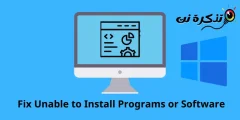إذا كنت تستخدم نظام التشغيل Windows، فربما تكون على دراية بأوامر تشغيل Run أو مربع الحوار Run. مربع الحوار Run هو أحد أدوات النظام الأكثر استخدامًا وفائدة لتشغيل البرامج والوصول إلى ميزات النظام عن طريق تنفيذ أوامر بسيطة.
على الرغم من أن مربع الحوار Run يعتبر وسيلة مريحة، إلا أنه قد يسبب بعض المشكلات، وخاصة إذا كنت تشارك حاسوبك المحمول مع الآخرين بشكل متكرر. فأي شخص لديه وصول إلى مربع الحوار Run يمكنه تنفيذ الأوامر وتعديل ملفات النظام.
محتويات المقال
لماذا يجب تعطيل مربع حوار “RUN” في نظام التشغيل ويندوز؟
قد تكون هناك أسباب متعددة تجعلك ترغب في تعطيل مربع حوار “RUN” في نظام التشغيل ويندوز. على سبيل المثال، يمكن لأي شخص لديه وصول إلى حاسوبك تنفيذ أوامر لتعديل ملفات النظام دون علمك.
يمكنك منع الوصول غير المصرح به إلى حاسوبك أو تقييد الوصول إلى مربع حوار “RUN”. بمجرد تعطيل مربع حوار “RUN”، لن يتمكن أي تطبيق أو مستخدم من الوصول إليه دون موافقتك.
هام: جميع هذه الخطوات تصلح على نظامي التشغيل ويندوز 10 و 11.
كيفية تعطيل مربع حوار “RUN” في نظام التشغيل ويندوز
إذا كنت ترغب في تقييد إمكانية استخدام مربع حوار “RUN” من قبل الآخرين على حاسوبك بنظام ويندوز، فإن أفضل طريقة هي تقييد الوصول إليه. لقد قمنا بمشاركة بعض أفضل الأساليب لتعطيل مربع حوار “RUN” على أجهزة الكمبيوتر التي تعمل بنظام ويندوز 10/11. لنبدأ.
- قم بفتح بحث ويندوز واكتب “Regedit“. بعد ذلك، افتح تطبيق محرر السجل “Registry Editor” من قائمة النتائج المتطابقة.

- على محرر السجل، انتقل إلى المسار التالي:
HKEY_CURRENT_USER\SOFTWARE\Microsoft\Windows\CurrentVersion\Policies.
- ثم حدد Key < New.

- يجب عليك النقر بزر الماوس الأيمن على المفتاح الجديد الذي تم إنشاؤه، ثم إعادة تسميته إلى “Explorer“.

- الآن، قم بالنقر بزر الماوس الأيمن على الشاشة الفارغة على اليمين واختر الخيار “DWORD (32-bit) Value < New” لإنشاء قيمة DWORD جديدة.

- الآن، يجب عليك إعطاء القيمة التي تم إنشاؤها اسمًا، ويمكنك كتابتها باسم “NoRun“.
- انقر مرتين عليها، غيّر قيمة البيانات من 0 إلى 1، ثم انقر على زر “OK” لحفظ التغييرات.

- الآن يجب عليك إعادة تشغيل الحاسوب لتطبيق التغييرات التي تم إجراؤها.
تعطيل أمر “Run” في ويندوز 10 باستخدام محرر السياسة الجماعية
حسنًا، في هذا الأسلوب، سنستخدم محرر السياسة الجماعية (Group Policy Editor) لتعطيل مربع الأمر “Run” في ويندوز 10. لذا، يرجى اتباع الخطوات التالية:
- أولاً، اضغط مفاتيح “WIN + R” معًا، ثم في مربع أمر “RUN“، اكتب gpedit.msc واضغط على زر Enter.

- سيقوم الأمر أعلاه بفتح محرر السياسة الجماعية على نظام ويندوز (Group Policy Editor). من هناك، قم بالانتقال إلى:
User Configuration > Administrative Templates > Start Menu and Taskbar
- ثم انقر نقرًا مزدوجًا على “Remove Run Menu From Start Menu“.

- ستظهر لك الآن نافذة تشبه الصورةالتالية؛ عليك هنا ضبط السياسة على وضع “Enabled” لتمكين ومن ثم انقر على “OK” للموافقة.

هذا كل شيء! ستبدأ السياسة في العمل دون الحاجة إلى إعادة تشغيل الحاسوب. وبعد ذلك سترى رسالة خطأ “This operation has been cancelled due to restriction in effect on this computer. Please contact your system administrator” عند محاولة الوصول إلى أمر “Run”.

كانت هذه المقالة تدور حول كيفية تعطيل مربع حوار “Run” في نظام التشغيل ويندوز. يمكنك بسهولة تعطيل مربع أمر “Run” على حاسوبك بنظام ويندوز. إذا كنت بحاجة إلى مزيد من المساعدة في تعطيل مربع حوار “Run”، فلا تتردد في طرح استفسارك في التعليقات.
الخلاصة
استنتجنا من هذا الدليل أنه يمكن بسهولة تعطيل مربع حوار “Run” في نظام التشغيل ويندوز باستخدام محرر السجل أو محرر السياسة الجماعية. هذا الإجراء يمكن أن يكون مفيدًا لزيادة أمان النظام ومنع تنفيذ الأوامر غير المصرح بها، خاصة عند مشاركة الحاسوب مع الآخرين أو في البيئات التي تتطلب ذلك.
على الرغم من أهمية تعطيل مربع حوار “Run” في بعض الحالات، يجب أن يكون لديك دائمًا وعي بالآثار الجانبية المحتملة، وضرورة الحفاظ على إمكانية الوصول إلى الأوامر الهامة عند الحاجة.
في الختام، نشجع دائمًا على مراجعة وتطبيق الخطوات بحذر وفقًا لاحتياجاتك الخاصة، ونقدم دعمنا لأي استفسارات أو توجيهات إضافية قد تحتاجها فيما يتعلق بهذا الموضوع أو أي موضوع آخر.
قد يهمك أيضًا التعرف على:
- أفضل 10 أوامر CMD المستخدمة في الاختراق في عام 2023
- قائمة كاملة من الألف الي الياء (A to Z) لأوامر Windows CMD التي تحتاج إلى معرفتها
نأمل أن تجد هذه المقالة مفيدة لك في معرفة كيفية تعطيل مربع حوار Run في نظام التشغيل ويندوز. شاركنا برأيك وتجربتك في التعليقات. أيضًا، إذا ساعدك المقال، فتأكد من مشاركته مع أصدقائك.